Win11 23H2 22631.3227 最新正式版x64 V2024

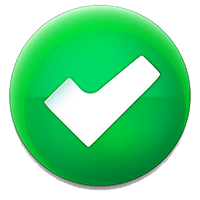 无插件
无插件
 360 √
360 √
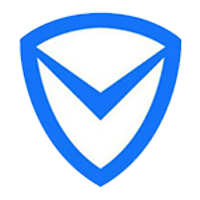 腾讯 √
腾讯 √
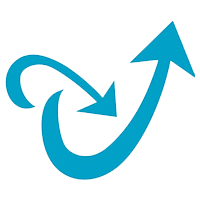 金山 √
金山 √
 瑞星 √
瑞星 √
Win11 23H2 22631.3227 最新正式版是微软官方2月新发布的系统,对应补丁号为KB5034848,在该系统中新增了多项功能,特别是语音访问,现在提供其他语言包括法语(法国、加拿大)、德语和西班牙语,可以在多个显示器上使用,Windows 共享窗口支持在“共享使用”部分中与 WhatsApp 共享,还解决了Windows 设置主页、网络等方面问题,为用户带来更好的服务,有需要的话可以下载了。
详细更新日志:
提供其他语言的语音访问:法语(法国、加拿大)、德语和西班牙语(西班牙、墨西哥)。
您现在可以在多个显示器上使用所有语音访问功能。
语音访问中的语音快捷方式或自定义命令。
现在,您可以在下载之前先在“讲述人”中试听十种自然声音。
您现在可以使用语音访问来打开应用程序、听写文本以及与屏幕上的元素进行交互。您还可以使用声音来命令“讲述人”。
Windows 共享窗口将使用您用于登录“共享使用”中的应用程序的帐户。
Windows 共享窗口现在支持在“共享使用”部分中与 WhatsApp 共享。如果您没有安装 WhatsApp,您可以从 Windows 共享窗口安装它。
您可以使用快速设置或“设置”应用程序来打开附近共享。
我们提高了同一网络上用户的附近共享传输速度。
快速设置中的“投射”弹出菜单为您提供更多帮助,以查找附近的显示器、修复连接等。
我们正在向Snap Layouts添加建议。它们可以帮助您立即将多个应用程序窗口对齐在一起。
Windows 365 Boot 和 Windows 365 Switch 的改进

打开开关即可获取最新更新,因为它们可以为您推出新功能
如果您在安装KB5034848之前通过“设置”>“Windows 更新”打开了获取最新更新的开关,那么您还将在安装 KB5034848 的同时获得二月 Windows 配置更新 (KB5035349 ),重启。请注意,安装过程中“设置”>“Windows 更新”页面上只会显示KB5034848 。
如果您安装KB5034848 时未打开开关来获取之前可用的最新更新,则只需将其打开,二月份的 Windows 配置更新就会下载到您的电脑上,并要求您重新启动。
KB5034848包括以下改进:
新的!Windows 中的 Copilot 图标现在显示在任务栏系统托盘的右侧。另外,任务栏最右角的“显示桌面”的显示要打开它,请转到“设置” > “个性化” > “任务栏”。您还可以右键单击任务栏并选择任务栏设置。
新的!电话链接设置页面有一个新名称:移动设备。转至设置 > 蓝牙和设备>移动设备。
新的!现在,您可以使用 PC 上的截图工具来编辑 Android 设备上的最新照片和屏幕截图。当您的 Android 设备捕获新照片或屏幕截图时,您将在 PC 上收到即时通知。要打开此功能,请转至“设置” > “蓝牙和设备” > “移动设备”。选择管理设备并允许您的电脑访问您的 Android 设备。
此更新会影响您安装在辅助驱动器上的游戏。现在,它们仍然安装在驱动器上。
此更新解决了影响记事本的问题。它不适用于标准用户帐户。当您使用命令提示符根据文件类型关联打开它时,会发生这种情况。
此更新解决了影响 8 Zip 存档的问题。它会阻止您通过在文件资源管理器中双击它们来打开它们。
此更新解决了影响用作远程桌面会话主机的计算机的问题。您收到停止错误 RDR_FILE_SYSTEM (0x27)。当您从计算机启动所有用户时会发生这种情况。
此更新解决了影响 Microsoft Edge 的问题。Internet 选项数据设置的 UI 是错误的。
此更新解决了影响步骤记录器的问题。某些 UI 和步骤未本地化为中文。
此更新解决了影响长边送纸打印机的问题。装订或打孔位置对齐错误。
此更新解决了影响嵌入式 SIM (eSIM) 配置文件的问题。当您删除它时,您不会收到通知。
此更新解决了影响 Windows 设置主页的问题。当您转到该页面时,它会随机停止响应。
此更新解决了影响网络的问题。当设备可以使用 Wi-Fi 时,无法自动从蜂窝网络切换到 Wi-Fi。
此更新解决了影响远程桌面 Web 身份验证的问题。您可能无法连接到主权云端点。
此更新解决了导致故障排除过程失败的问题。当您使用“获取帮助”应用程序时会发生这种情况。
此更新解决了影响证书颁发机构管理单元的问题。您无法选择“Delta CRL”选项。这会阻止您使用 GUI 发布 Delta CRL。
此更新解决了阻止系统进入睡眠状态的问题。当您将外部设备连接到系统时会发生这种情况。
系统配置要求
1、处理器:1 GHz 64位处理器。
2、内存:4 GB及以上。
3、显卡:带有 WDDM 1.0或更高版本驱动程序Direct×9图形设备。
4、硬盘可用空间:50 G以上(主分区,NTFS格式)。
5、显示器:要求分辨率在1024×768像素及以上,或可支持触摸技术的显示设备。
其他系统推荐
【Win10 22H2 虚拟机镜像专业版64位 V2024】
安装方法
系统之家为您提供两种安装方法,本地硬盘安装是最为简单的安装方法。建议使用硬盘安装前先制作U盘启动工具,如果硬盘安装失败,或者您的电脑已经是开不了机、卡在欢迎界面、进不去桌面、蓝屏等情况,那么就需要选择U盘重装系统。
1、本地硬盘安装:硬盘安装Win11系统教程
2、U盘启动工具安装:U盘重装win11系统教程
免责条款
本Windows系统及软件版权属各自产权人所有,只可用于个人研究交流使用,不得用于商业用途,且系统制作者不承担任何技术及版权问题,请在试用后24小时内删除。如果您觉得满意,请购买正版!
下载地址
常见问题
猜你还需安装这些软件
大家正在下



















